Uklanjanje administratora u sustavu Windows 10
Ne uvijek računi na računalu sa sustavom Windows moraju imati administratorske ovlasti. U današnjem vodiču, objasnit ćemo vam kako izbrisati administratorski račun u sustavu Windows 10.
Kako onemogućiti administratora
Jedna od značajki najnovije Microsoftove verzije operativnog sustava su dvije vrste računa: lokalna, koja se koristi od dana Windows 95, i online račun, što je jedna od inovacija "desetaka". Obje opcije imaju odvojene administratorske povlastice, stoga ih treba onemogućiti zasebno. Počnimo s uobičajenijom lokalnom opcijom.
Opcija 1: lokalni račun
Brisanje administratora na lokalnom računu podrazumijeva brisanje samog računa, tako da prije pokretanja postupka provjerite je li drugi račun prisutan u sustavu, a vi ste prijavljeni odmah ispod njega. Ako se ne pronađe, morat ćete stvoriti i izdati administratorske ovlasti jer su manipulacije korisničkim računima dostupne samo u ovom slučaju.
Više detalja:
Stvaranje novih lokalnih korisnika u sustavu Windows 10
Dobivanje administratorskih prava na računalu sa sustavom Windows 10
Nakon toga možete nastaviti izravno s uklanjanjem.
- Otvorite “Control Panel” (na primjer, pronađite ga kroz “Search” ), prebacite se na velike ikone i kliknite na stavku “User Accounts” .
- Upotrijebite stavku "Upravljanje drugim računom".
- S popisa odaberite račun koji želite izbrisati.
- Kliknite vezu "Izbriši račun" .
![Započnite brisanje računa da biste uklonili administratora u sustavu Windows 10]()
Od vas će se tražiti da spremite ili izbrišete datoteke starog računa. Ako postoje važni podaci u dokumentima korisnika koji se brišu, preporučujemo da koristite opciju "Spremi datoteke" . Ako podaci više nisu potrebni, kliknite gumb "Izbriši datoteke" . - Potvrdite završno brisanje računa klikom na gumb "Izbriši račun " .

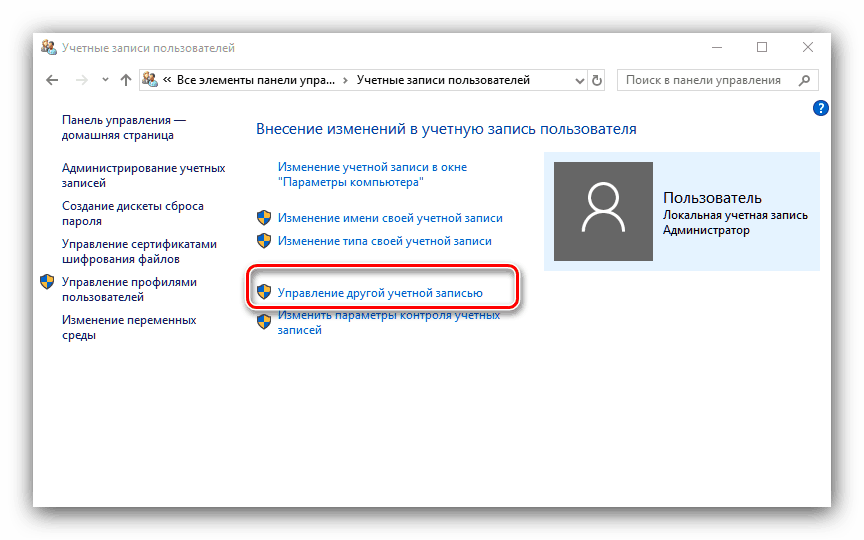

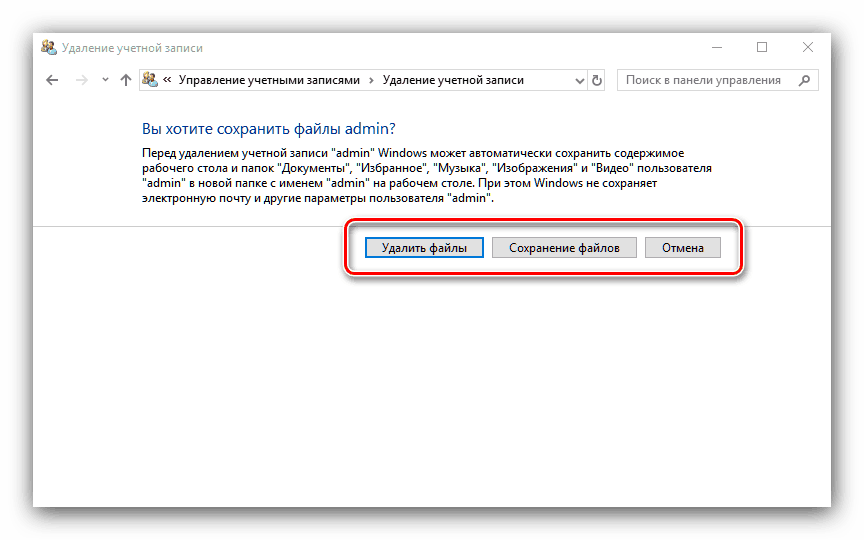
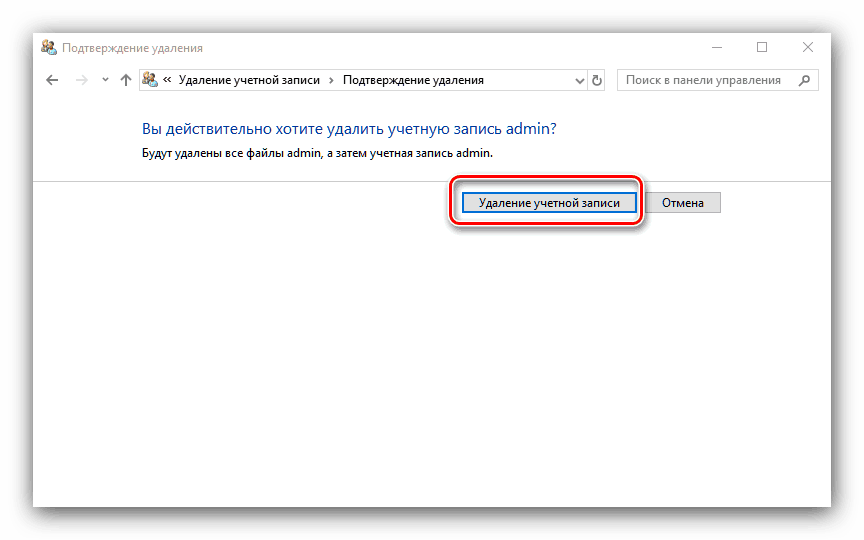
Gotovo - administrator će biti uklonjen iz sustava.
Opcija 2: Microsoftov račun
Uklanjanje Microsoftova administratorskog računa gotovo je jednako brisanju lokalnog računa, ali ima brojne značajke. Prvo, drugi račun, već on-line, ne mora biti stvoren - za rješavanje zadanog zadatka dovoljno je lokalno. Drugo, izbrisani Microsoftov račun može biti povezan s uslugama i aplikacijama tvrtke ( Skype , OneNote, Office 365), a uklanjanje iz sustava vjerojatno će ometati pristup tim proizvodima. Ostatak postupka je identičan prvoj opciji, osim što u trećem koraku trebate odabrati Microsoftov račun. 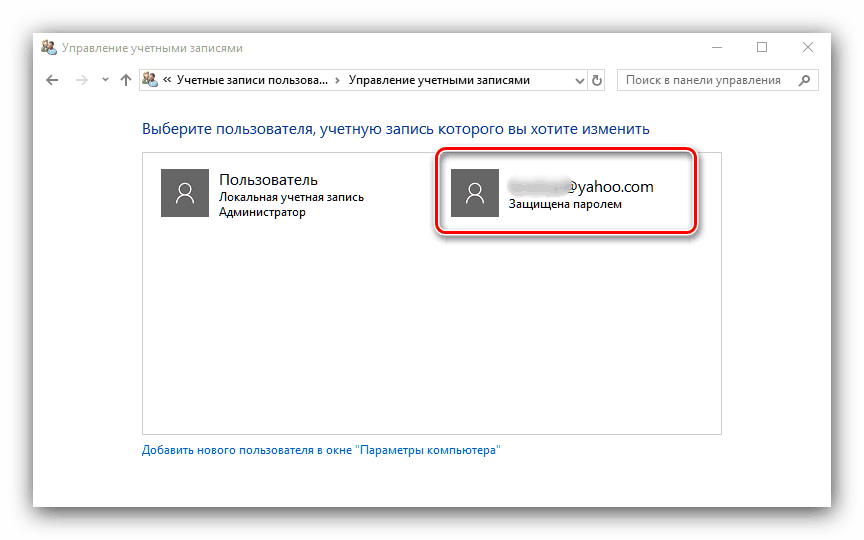
Kao što možete vidjeti, brisanje administratora u sustavu Windows 10 nije rad, ali može rezultirati gubitkom važnih podataka.
